Не в состоянии удалить Коктейль на Mac? Вам интересно, как полностью избавиться от него? Есть ли ловушка, на которую следует обратить внимание при удалении приложения? К сожалению, всего лишь удаление ненужного софта будет недостаточно, чтобы избавиться от всех его частей. Следуйте инструкциям в этой статье, если вы хотите выполнить полное удаление.
Здесь мы продемонстрируем два метода удаления Cocktail для Mac. Если вы хотите сэкономить время, вы можете перейти к последней части этого руководства и узнать, как быстро удалить любое нежелательное программное обеспечение, такое как Cocktail, вместе со всеми его остатками. Вы можете вручную удалить Cocktail на Mac, а также его остатки.
Содержание: Часть 1. Подходит ли Cocktail для Mac?Часть 2. Обычный метод удаления Cocktail на Mac Часть 3. Удалите Cocktail с Mac с помощью профессионального деинсталлятораЧасть 4. Вывод
Часть 1. Подходит ли Cocktail для Mac?
коктейль — это многоцелевая программа для macOS, которая позволяет оптимизировать, обслуживать и очищать ваш Mac. Это мощная коллекция цифровых инструментов, которые ежедневно максимально увеличивают использование компьютеров большим количеством пользователей Mac по всему миру. Благодаря ясному и удобному дизайну программа предлагает идеальное сочетание инструментов обслуживания и модификаций. Тем не менее, если у пользователей возникают проблемы с программным обеспечением, они могут удалить Cocktail на Mac.
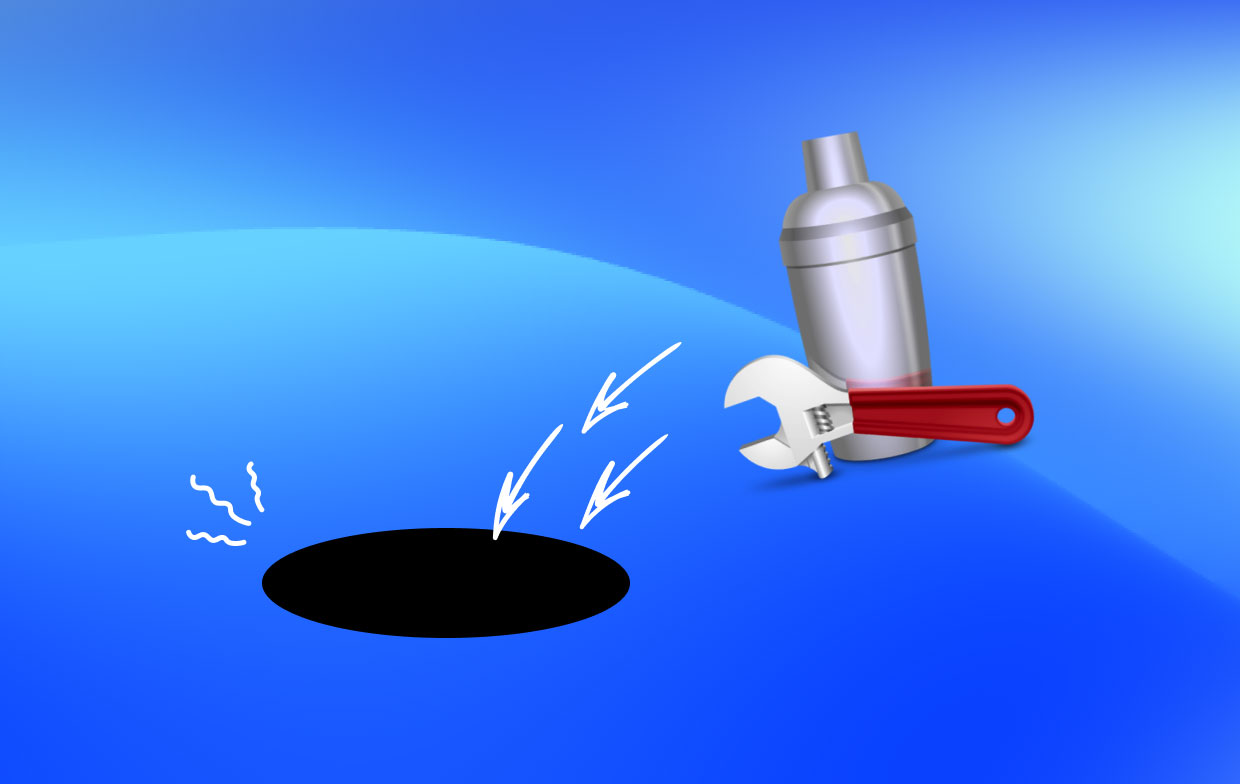
Часть 2. Обычный метод удаления Cocktail на Mac
1. Выйдите из Cocktail перед удалением.
Перед удалением проверьте, работает ли Cocktail в данный момент. Вы не сможете переместить приложение в корзину, пока приложение Cocktail открыто.
Коктейль можно остановить, щелкнув символ «Коктейль» в правом верхнем углу экрана и выбрав «Остановить коктейль». Вы можете использовать Command-Option-Esc сочетание клавиш, чтобы открыть окно «Выход из программ», выберите Коктейль > Принудительный выход, а затем снова выберите Force Quit во всплывающем окне, чтобы принудительно закрыть зависшее приложение, а затем будьте готовы удалить Cocktail на Mac.
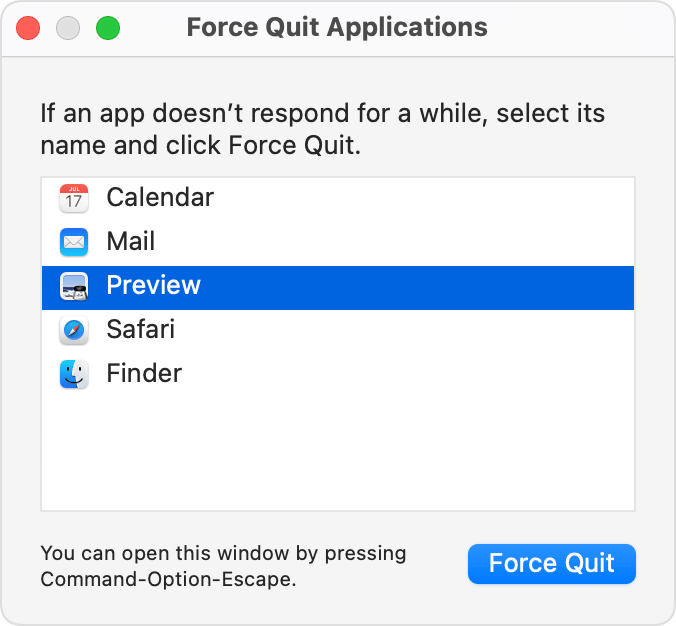
2. Удалите Cocktail из каталога /Applications.
Удалить Cocktail на Mac можно легко, просто удалив его из папки «Программы» в Finder. Вы можете выполнить полные шаги, найденные здесь:
- Запуск Finder, затем перейдите на боковую панель
/Applicationsпапку. - Найти коктейль, выберите его, а затем перетащите его значок в корзину Dock. В качестве альтернативы вы можете выбрать Переместить в корзину щелкнув правой кнопкой мыши Коктейль.
- Выберите Очистить корзину в Finder в строке меню.
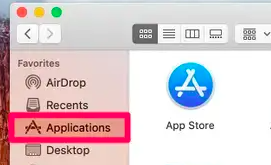
Вы также можете удалить программы, загруженные из Mac App Store, с помощью Launchpad. Вот как удалить Cocktail на Mac с помощью Launchpad:
- Go на Launchpad и найдите там Cocktail.
- Когда значок приложения начнет подпрыгивать, нажмите и удерживайте его.
- Выберите X символ, который появляется в верхнем левом углу значка.
- Чтобы завершить удаление, нажмите на Удалить кнопку в этом всплывающем окне.
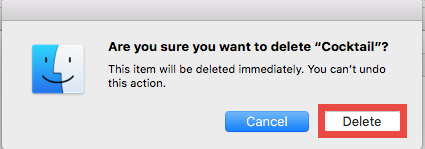
3. Очистите каталог ~Library от любых остатков.
Одной из проблем, которая больше всего раздражает пользователей, может быть неполное удаление. Даже после использования вышеупомянутого метода удаления Cocktail на Mac некоторые его элементы остаются недоступными. Cocktail может создавать и сохранять определенные каталоги и файлы в секретной папке «Библиотека», поэтому вам придется удалить их, следуя этим инструкциям:
- Запуск Искатель и выберите Перейти в папку из опции «Перейти» в строке меню.
- Чтобы открыть папку, введите
~/Libraryв поле, которое отображается, и нажмите Enter. - Ищите объекты с названием Коктейль в следующих местах:
~/Library/Caches/, ~/Library/Preferences/, ~/Library/PreferencePanes/, ~/Library/ApplicationSupport/, ~/Library/LaunchAgents/, ~/Library/LaunchDaemons/, ~/Library/StartupItems/
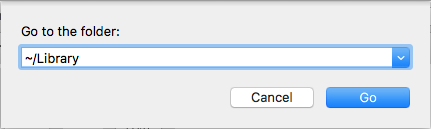
Используйте функцию поиска Finder, чтобы точно найти остатки коктейля:
- В поле поиска в правом верхнем углу
/Library, напишите Коктейль. - Чтобы отобразить результат в указанной папке, нажмите "Библиотека"под барной стойкой.
- Выберите вещи на странице результатов, которые соответствуют вашим критериям, а затем удалить их.
- Затем повторите процедуру, чтобы удалить остатки Cocktail, которые были сохранены в папке Library.
- Наконец, удалите все признаки Коктейля, очистив корзину.
Часть 3. Удалите Cocktail с Mac с помощью профессионального деинсталлятора
Хотя использование компетентного деинсталлятора может быть предпочтительной альтернативой, если вы хотите предотвратить проблемы или сэкономить время при выполнении операции удаления, первый подход, указанный выше, может потребовать от вас больше времени, терпения и способностей. Но какой инструмент является лучшим выбором для пользователей всех уровней квалификации? С помощью быстрого в использовании, но эффективного iMyMac PowerMyMac App Uninstaller, вы можете быстро удалить любую часть любого программного обеспечения Mac. Вот как удалить Cocktail на Mac:
- Выберите программу удаления приложений и затем нажмите SCAN чтобы начать изучение всех приложений, которые ранее были загружены на ваш Mac.
- В левой части экрана вы увидите категории «Выбранные», «Неиспользованные», «Остатки» и «Все приложения». Список всех приложений будет отображаться в правой части страницы «Все приложения». Найдите ненужную программу, используя этот список, или просто введите ее имя в строку поиска в правом верхнем углу, чтобы сразу найти ее.
- После выбора программы, которую вы хотите удалить, нажмите на раскрываться значок, чтобы увидеть любые связанные файлы и Поиск кнопку, чтобы получить более подробную информацию. Просто нажмите на ЧИСТКА кнопку, чтобы удалить приложения и связанные с ними файлы.
- А "Убрано ЗавершеноПоявится всплывающее окно, отображающее объем свободного места на вашем жестком диске и количество очищенных файлов. Чтобы удалить больше программ, нажмите кнопку «Обзор», чтобы вернуться к экрану результатов сканирования.

Часть 4. Вывод
Использование этого полезного инструмента упрощает удалить Коктейль на Mac. Возможно, вы заметили, что PowerMyMac App Uninstaller — это программа премиум-класса, если вы хотите удалить такие приложения, как Cocktail или удалить Usenapp, для окончательного удаления на вашем Mac требуется действующая лицензия, но это может уберечь вас от траты времени или страданий от проблем, возвращаясь к использованию традиционных методов, если вы не хотите покрывать стоимость услуги.



